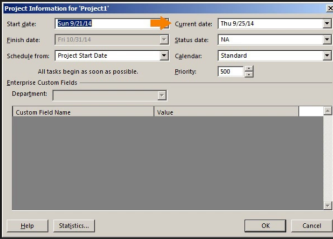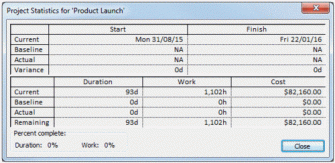Bir projenizi aşağıdaki gibi görmek ister misiniz?

Renk formatı dinamiktir ve aşama sürelerinin uzaması veya kısalmasıyla değişecektir.
1. İlk önce proje aşamalarını isimlerini belirleyin: Örnek
– Planning
– Execution
– Closure
2. Kilometre taşı isimlerini ve kısaltma karakterlerini belirleyin. Örnek:
Kilometre Taşı– Kısaltma
– Planning Complete – PC
– Execution Complete – EC
– Closure Project – CP
3. MS Project’i açın
4. Aşağıdaki gibi proje aşamalarınızı oluşturun.

5. Kilometre taşlarınızı belirleyin ve bunları seçip, sağ tuşa tıklayarak, Task Information menüsünü açın.

6. Seçtiğiniz kilometre taşları için aşağıdaki pencereden “Roll up to Gantt bar to Summary” ifadesini işaretleyin.

7. OK’e tıkladığınızda bu kilometre taşları artık, özet görev üzerine yerleşik olarak, gözükür.

8. Gantt Chart görüntüsünün takvim alanı üzerinde sağ tuşa tıklayarak, Bar Styles menüsünü açın.

9. Aşağıda görüldüğü gibi *Rolled Up Milestone satırına tıklayın ve aynı pencerenin hemen altında yer alan Text sekmesini (TAB) işaretleyin. Altta açılan satırlardan Bottom karşısına “Name” alanını seçin.

10. OK’e basarak, yukarıdaki Aşamanın kilometre taşlarının altında kısaltmaların gözüktüğünü farkedeceksiniz.

11. Üç adet kolon ekleyin. Adları sırasıyla Flag 1, Flag 2, and Flag 3 olsun. (Kolon eklemek için herhangi bir kolonun gri başlığı üzerindeyken sağ tuşa basıp, “Insert Coloumn” menüsünü seçmeniz gerekmektedir. Açılan pencerede Field: Flag1 … olmalı.) Ek Bilgi: Flag kolonları sadece Yes/No değeri alabilir.

12. Flag1 kolonununun üzerindeyken tekrar sağa tıklayın ve açılan menüden Customize Fields seçeneğini işaretleyin.
13. Açılan pencerede Rename butonuna basarak, “Planning Flag” yazın.

14. OK
15. Formula butonuna tıklayın.
16. Boş alana şu formülü yazın: [Name]=“Planning”

17. OK tuşuna basınca yukarıdaki pencere kapanacaktır.
18. Ekranda açık kalan Customize Field penceresinde “Calculation for task and group summary rows”, alanında “Use Formula” seçeneğini işaretleyin.

19. OK
20. “Yes” ifadesi Planlama aşamasının olduğu satırda Flag1 için otomatikman gözükecektir.

21. Flag 2’yi sağ tıklayın ve Customize Fields menüsünü seçin.
22. Rename butonuna basarak şu şekilde değiştirin: “Execution Flag”
23. OK.
24. Formula butonuna tıklayın.
25. Boş alana şu formülü yazın: [Name]=“Execution”
26. OK.
27. “Calculation for task and group summary rows” alanında da “Use Formula” işaretleyin.
28. OK
29. Flag 3’e sağ tıklayın ve Customize Fields menüsünü seçin.
30. Rename butonuna basarak şu şekilde değiştirin: “Closure Flag”
31. OK.
32. Formula butonuna basın.
33. Boş alana şu formülü yazın: [Name]=“Closure”
34. OK
35. “Calculation for task and group summary rows” alanında da “Use Formula” işaretleyin.
36. OK

37. Flag 1,2,3 alanlarını gizleyebilirsiniz.
38. Show Outline Level 1’e tıklayın. (Alt detayları kapantın)

39. Gantt chart görüntüsünde takvim üzerine tekrar sağ tuşa tıklayarak, Bar Styles menüsünü açın.
40. Name kolonunda Summary’e tıklayın.
41. Cut Row butonuna tıklayın.
42. 4 kere Paste Row butonuna tıklayın.

43. İkinci sıradaki “Summary” ifadesini “Rolled Up Summary Planning” olarak değiştirin.

44. Show For kolonunda ise, Summary den sonra bir virgül koyun ve “Rolled up” ifadesini açılan listeden seçin. Sonra yine bir virgül koyun, Flag 1 alanını yine açılan listeden seçin ve en sonunda Rolled up Summary Planning ifadesini tıklayın.

45. Daha aşağıdaki Bars sekmesinden başlangıç, orta çizim ve son için farklı bir renk seçimi yapın.

46. 43 -45’i adımları 3. ve 4. satırlardaki Summary için tekrar edin.
47. Her bir aşamanın altında aşama isimlerini de göstermek için Text sekmesine tıklayın.
48. Yukarıdan Rolled Up Summary Planning ifadesine tıklayıp, aşağıda Bottom alanına Name seçin.

49. Yukarıdan Rolled Up Summary Executing ifadesine tıklayıp, aşağıda Bottom alanına Name seçin.
50. Yukarıdan Rolled Up Summary Closure ifadesine tıklayıp, aşağıda Bottom alanına Name seçin.
51. OK

52. Şimdi bunu kendi projeleriniz için kişiselleştirin.
 Durum raporları, ilerleme ölçümleri ve öngörüler gibi performans bilgilerinin toplanması ve dağıtılması sürecidir.
Durum raporları, ilerleme ölçümleri ve öngörüler gibi performans bilgilerinin toplanması ve dağıtılması sürecidir.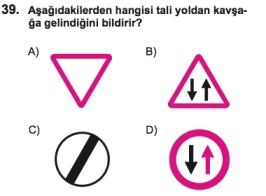
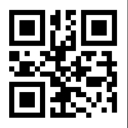
 Varsayın ki mahallenizin kasabına gittiniz. Girer girmez selamlaşıp, bir iki hoş sohbetin ardından 1 kg kuşbaşı et istediniz.
Varsayın ki mahallenizin kasabına gittiniz. Girer girmez selamlaşıp, bir iki hoş sohbetin ardından 1 kg kuşbaşı et istediniz.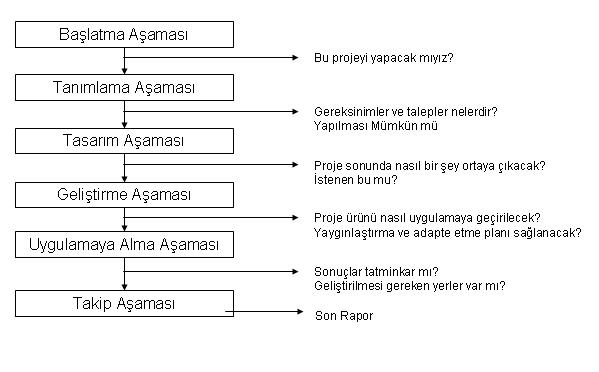
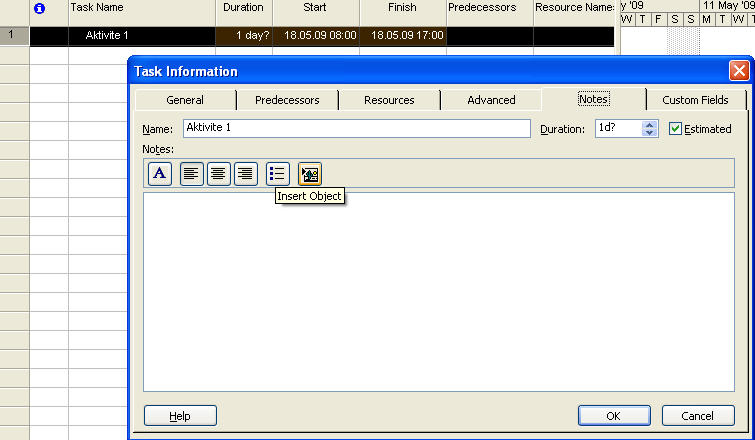
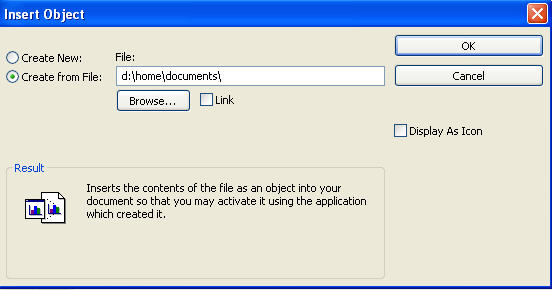
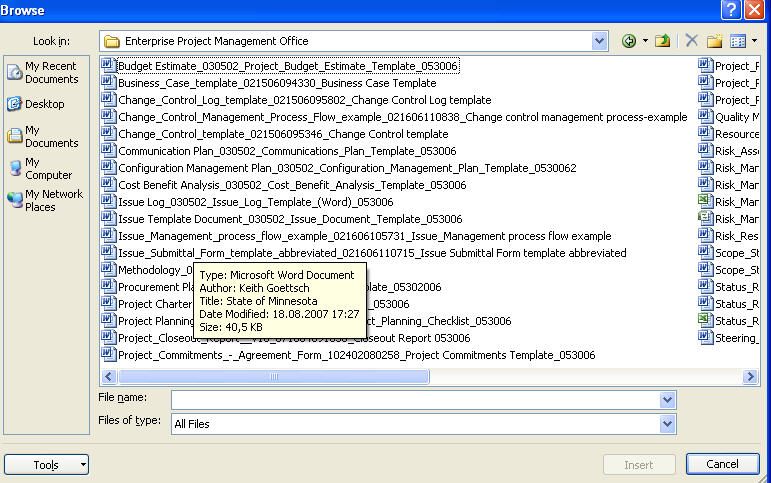
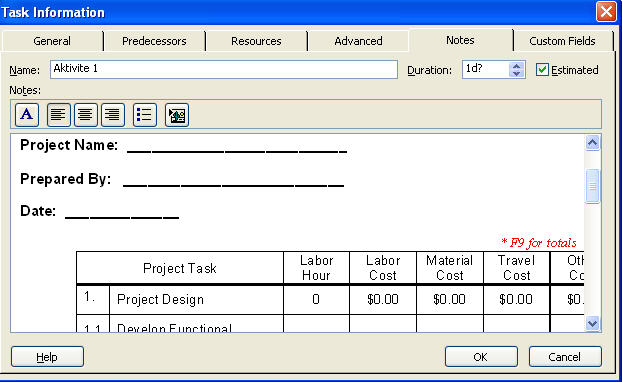
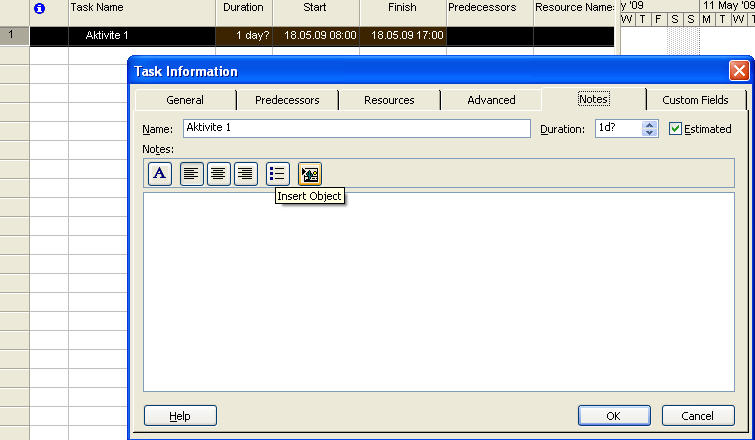
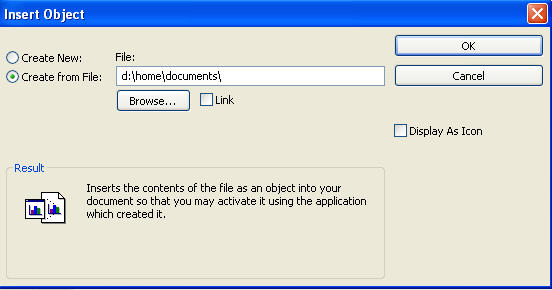
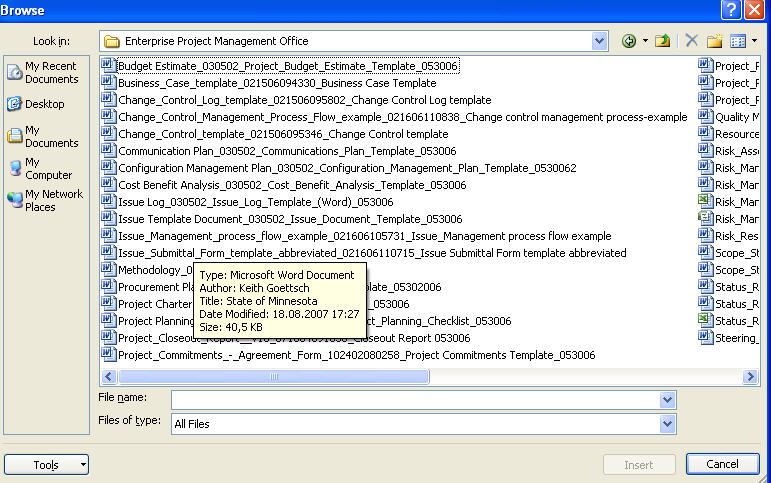
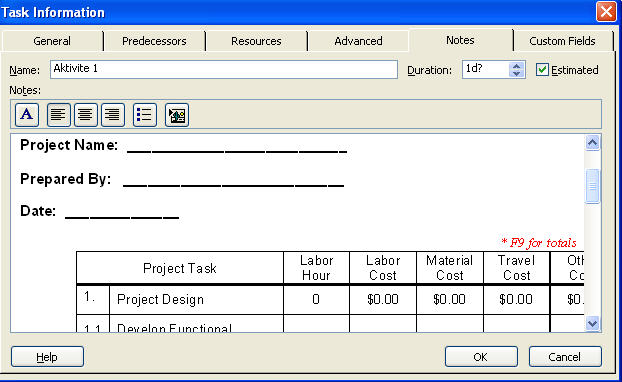
 Project Server konusunda bilgilendirme yazı dizime devam ediyorum. bu konudaki bir önceki yazım Kurumsal Projeler hakkındaydı. Şimdi ise Kurumsal Kaynaklardan bahsetmek istiyorum.
Project Server konusunda bilgilendirme yazı dizime devam ediyorum. bu konudaki bir önceki yazım Kurumsal Projeler hakkındaydı. Şimdi ise Kurumsal Kaynaklardan bahsetmek istiyorum.